Windowsは、バージョンとアップデートを同時に行うたびに、欠点の改善に取り組んできました。 彼らはフォーラムで提供された一般的なフィードバックを読み、更新のたびにそれを改善し、既知の問題のほとんどにパッチを当てます。 しかし、それらの多くは未解決のままですが、いくつかは構築されたものであり、私たちは単にそれらに対処することを学ぶ必要があります。 そのような既知の問題の1つは、ユーザーがアプリケーションとファイルエクスプローラーを開こうとしたときに次のエラーが発生した場合です。
Windows10でクラスが登録されていないエラー
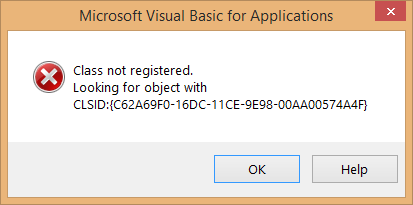
開こうとすると、このエラーが発生するいくつかの注目すべきアプリケーションは、ファイルエクスプローラー、インターネットエクスプローラー、スタートメニューなどです。 これらのアプリは非常に重要であるため、この問題により作業が完全に停止する可能性があります。
このエラーの背後にある理由は、これらのプログラムのDLLファイルが登録解除されているためです。 問題を解決するには、次の解決策を1つずつ試してください。
解決策1–DCOMコンポーネントを登録する
1] Win + Rを押して、実行ウィンドウを開きます。 コマンドを入力してください dcomcnfg. Enterキーを押すと、[コンポーネントサービス]ウィンドウが開きます。
2] [コンポーネントサービス]ウィンドウで、展開を続け、次のパスに移動します。
コンポーネントサービス>>コンピューター>>マイコンピューター>> DCOM構成
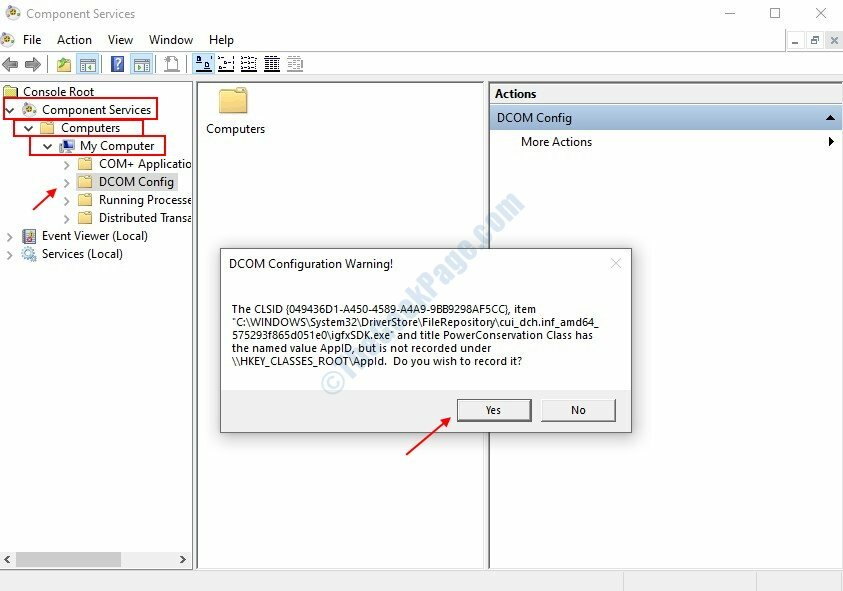
解決策2–ExplorerFrame.dllファイルを再登録します
1]を押します Win + R [実行]ウィンドウを開き、コマンドを入力します cmd. Enterキーを押すと、コマンドプロンプトウィンドウが開きます。
2]ウィンドウに次のコマンドを入力します。
지32ExplorerFrame.dll
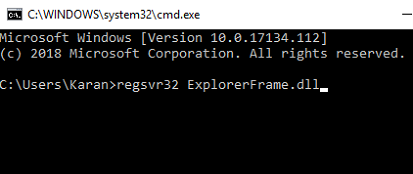
Enterキーを押し、コマンドを実行してシステムを再起動します。 これは、破損したオペレーティングシステムファイルを検出して置き換えるのに役立ちます。
解決策3–デフォルトのアプリをリセットする
1]検索 デフォルトのアプリ Windows10の検索ボックス。 デフォルトのアプリアイコンをクリックします。
2]右側でをクリックします リセット.
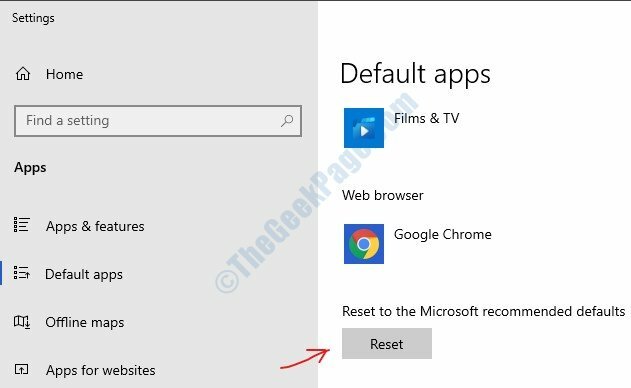
解決策4–システムファイルチェッカーを実行して、破損したExplorerFrame.dllファイルを置き換えます
システムの場合 ExplorerFrame.dll ファイル自体が破損しているため、以前のソリューションは機能しません。 この場合、SFCスキャンを試すことができます。
1]前の解決策で提案されているように、コマンドプロンプトを開きます。
2]コマンドsfcを入力します /scannowを選択し、Enterキーを押します。
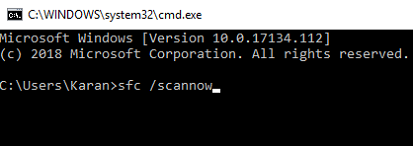
システムファイルチェッカーは、Windowsリソース保護の概念と統合されたユーティリティです。 システム上の保護されたファイルは変更されないはずなので、そのような変更がないかチェックし、変更があれば復元します。 同じことについてもっと読んでください ここに.
解決策4– Internet ExplorerETWコレクターサービスを開始します
1]以前のソリューションで提案されているように、[実行]ウィンドウを開きます。
2]を見つけます Internet ExplorerETWコレクター サービス。 サービスはアルファベット順にリストされているので、難しくはありません。
3]それを右クリックし、[開始]をクリックします。 サービスを開始します。
それが役に立てば幸い!

![[解決済み] WindowsHelloはこのデバイスでは利用できませんWindows10のエラー](/f/1bbaf8f4d6a7c60ce3513bc5529b6f01.png?width=300&height=460)
